Имате много възможности за гледане на видеоклипове, хоствани в YouTube: можете да използвате уеб браузър, приложение на мобилни устройства или да гледате видеоклиповете на вашата телевизия.
Повечето от тези опции са удобни и лесни за използване. Един недостатък на гледането на YouTube в официалното приложение или в уеб браузър е, че получавате много шум в сайта. Ако се свържете с браузър, получавате потребителски коментари, реклама, предложения и други елементи, от които може да не се интересувате.
Въпреки че можете да блокирате тези, които използват разширенията на браузъра в по-голямата си част, има и поверителност, която трябва да вземете под внимание. Бисквитките се пишат и четат, когато гледате видеоклипове на YouTube във вашия браузър, независимо от това дали сте влезли в акаунт или не.
Гледайте YouTube на работния плот

Една от програмите, които можете да използвате за гледане на видеоклипове в YouTube на вашия работен плот, е SMPlayer. Медийният плейър е достъпен за Windows и Linux и включва компонент на YouTube, който можете да използвате, за да гледате видеоклипове, хоствани в YouTube, като го използвате.
За да започнете, просто натиснете F11, за да отворите браузъра на YouTube, или изберете View> YouTube Browser, за да започнете.
Браузърът се отваря в нов прозорец. Той показва препоръките за видео по подразбиране въз основа на предпочитанията за език и регион, които можете да промените с натискане на бутона за предпочитания.
Може да искате първо да изберете Изглед> Настройки, за да коригирате настройките. Може да искате да промените качеството на възпроизвеждане по подразбиране от 320p на друго ниво на качество. SMPlayer поддържа до 1080p видеоклипове по време на писането.
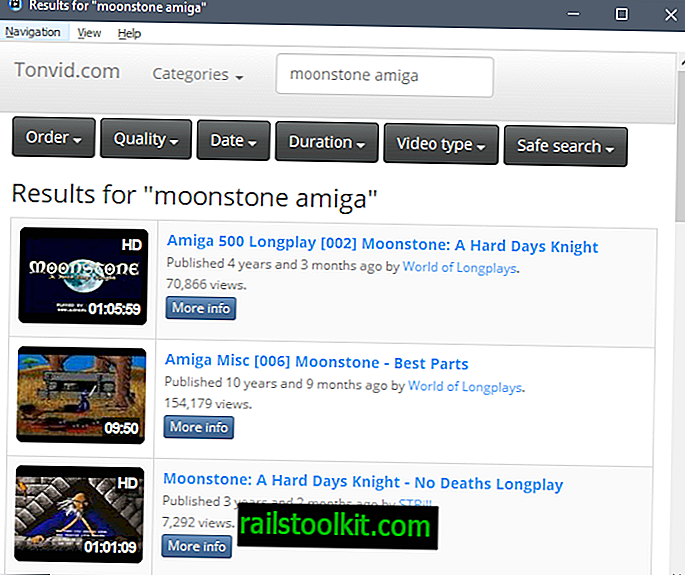
Резултатите от видео се показват с миниатюра, времето за възпроизвеждане и заглавието. Можете също да намерите друга информация като дата на публикуване, издател и брой гледания там.
Щракването върху бутона „повече информация“ отваря допълнителна информация като видео описанието, брой харесвания и харесвания и дори коментари.
Щракването върху категории във видео браузъра показва само такива видеоклипове. Изберете музика, домашни животни или игри, за да ограничите списъка с видеоклипове до видеоклипове от избраната категория.
Интерфейсът за търсене изброява филтри в горната част, които можете да използвате за промяна на реда на видеоклиповете. Променете реда от релевантност към рейтинг, заглавие, изгледи или дата и задайте филтри за качество, продължителност или тип видео до него.
Щракване върху всеки видеоклип се възпроизвежда автоматично в основния прозорец на SMPlayer. Можете да използвате всички контроли, предоставени там, например, за да скочите на различна позиция, да активирате цял екран, да промените силата на звука или да поставите на пауза видеото.
плюсове
Начинът на SMPlayer за гледане на видеоклипове в YouTube е от полза за вашата поверителност. Въпреки че Google все още знае за връзките ви със сайта, той не може да пуска бисквитки в уеб браузъра, които може да чете всеки път, когато посещавате сайтове със съдържание в YouTube.
Друг положителен аспект на използването на настолната програма за гледане на видеоклипове в YouTube е, че можете да гледате видеото без целия шум в сайта на YouTube.
Недостатъци
Има някои недостатъци при използването на SMPlayer за възпроизвеждане в YouTube, които могат или не могат да ви повлияят. Първото нещо, което трябва да сте наясно, е, че жонглирате между два интерфейса: браузъра YouTube за търсене и избор на видеоклипове, които искате да гледате, и основния SMPlayer интерфейс за възпроизвеждане.
Не можете да влезете в акаунт в YouTube с помощта на програмата, което означава, че не получавате персонализирани препоръки и не можете да оставяте коментари или да взаимодействате със съдържанието на сайта по други начини, които изискват потребителски акаунт; вашият списък с абонаменти не е наличен, наред с други неща.
Сега Вие: Гледате ли видеоклипове в YouTube?














